User Guide - Windows 10
Table Of Contents
- Вступ
- Компоненти
- Підключення до мережі
- Підключення до бездротової мережі
- Використання засобів керування бездротовим зв’язком
- Підключення до мережі WLAN
- Використання модулю мобільного широкосмугового зв’язку HP (лише в деяких моделях)
- Використання послуги HP Mobile Connect (лише в деяких пристроях)
- Використання GPS (лише в деяких моделях)
- Використання бездротових пристроїв Bluetooth (лише в деяких моделях)
- Підключення до дротової мережі
- Підключення до бездротової мережі
- Навігація по екрану
- Розважальні функції
- Керування живленням
- Завершення роботи (вимкнення) комп’ютера
- Налаштування параметрів живлення
- Використання станів енергозбереження
- Використання живлення від батареї
- Додаткові відомості про батарею
- Використання інструмента перевірки батареї HP Battery Check
- Відображення заряду батареї, що залишився
- Досягнення максимального терміну роботи батареї
- Керування низьким рівнем заряду
- Виймання батареї
- Збереження заряду батареї
- Зберігання батареї
- Утилізація батареї
- Заміна батареї
- Використання зовнішнього джерела змінного струму
- Безпека
- Захист комп’ютера
- Використання паролів
- Установлення паролів в ОС Windows
- Налаштування паролів в утиліті Computer Setup (Налаштування комп’ютера)
- Керування паролем адміністратора BIOS
- Керування паролем DriveLock в утиліті Computer Setup (Налаштування комп’ютера) (лише для деяких виро ...
- Використання Computer Setup Automatic DriveLock (лише для деяких моделей)
- Використання антивірусного програмного забезпечення
- Використання брандмауера
- Інсталяція критичних оновлень безпеки
- Використання програми HP Client Security (лише в деяких пристроях)
- Використання програми HP Touchpoint Manager (лише в деяких моделях)
- Установлення додаткового кабелю безпеки (лише для деяких моделей)
- Використання пристрою для читання відбитків пальців (лише в деяких моделях)
- Технічне обслуговування
- Резервне копіювання та відновлення
- Утиліти Computer Setup (Налаштування комп’ютера) (BIOS), TPM і HP Sure Start
- Використання утиліти Computer Setup (Налаштування комп’ютера)
- Настройки BIOS для TPM (лише для деяких виробів)
- Використання програми HP Sure Start (лише в деяких пристроях)
- HP PC Hardware Diagnostics (UEFI)
- Технічні характеристики
- Електростатичний розряд
- Доступність
- Покажчик
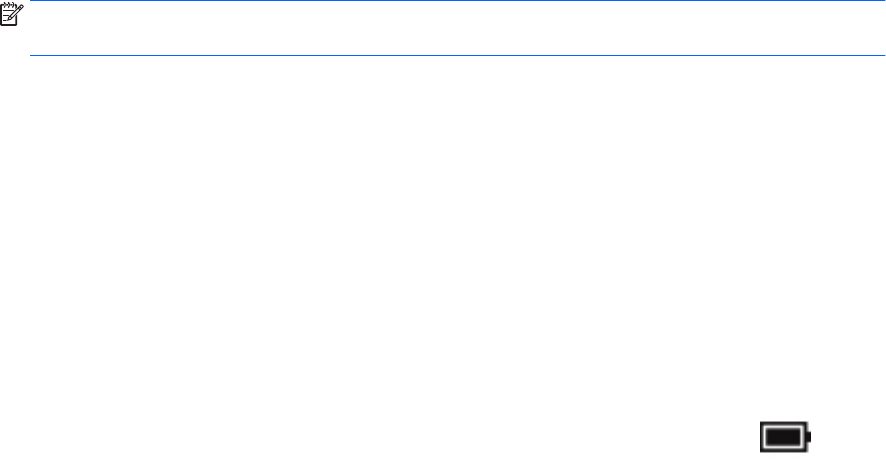
ПРИМІТКА. Для правильної роботи інструмента перевірки батареї HP Battery Check комп’ютер
має бути під’єднано до зовнішнього джерела живлення.
2. Уведіть support у полі пошуку на панелі завдань, а потім виберіть застосунок HP Support
Assistant.
– або –
Натисніть на значок зі знаком питання на панелі завдань
3. Виберіть Мой компьютер (Мій комп’ютер), перейдіть до вкладки Диагностика и инструменты
(Діагностика та інструменти) і відкрийте утиліту HP Battery Check. Якщо HP Battery Check
повідомляє про необхідність замінити батарею, зверніться до служби технічної підтримки.
Інструмент HP Battery Check перевіряє правильність роботи батареї та її елементів і повідомляє
результати перевірки.
Відображення заряду батареї, що залишився
▲
Наведіть вказівник миші на піктограму индикатора питания (індикатора живлення) .
Досягнення максимального терміну роботи батареї
Час розряджання батареї залежить від того, якими функціями пристрою ви користуєтеся, коли він
працює за рахунок живлення батареї. Час роботи батареї поступово скорочується пропорційно
зменшенню її ємності.
Поради щодо досягнення максимального часу роботи батареї.
●
Зменште яскравість дисплея.
●
Вийміть батарею з комп’ютера, якщо вона не використовується або не заряджається.
●
Зберігайте батарею в сухому прохолодному місці.
●
Виберіть параметр Экономия энергии (Економія енергії) у розділі "Электропитание"
(Електроживлення).
Керування низьким рівнем заряду
У цьому розділі описуються попередження та системні повідомлення відповідно до заводських
налаштувань. Деякі попередження та реакції системи на низький рівень заряду можна змінити,
перейшовши до розділу керування електроживленням. Установлені таким чином властивості не
впливають на роботу індикаторів.
Введіть параметры электропитания (параметри електроживлення) в полі пошуку на панелі
завдань, а потім виберіть Параметры электропитания (Параметри електроживлення).
Визначення низьких рівнів заряду батареї
Якщо батарея, яка є єдиним джерелом живлення комп’ютера, досягла низького або критичного рівня
заряду, відбувається наступне:
●
Індикатор батареї (лише в деяких моделях) вказує на низький або критичний рівень заряду.
– або –
50 Розділ 6 Керування живленням










